电脑音频调节技巧有哪些?如何获得最佳听觉体验?
- 家电领域
- 2025-04-03
- 2
在数字时代,音频体验已成为个人电脑使用中不可或缺的一部分。从在线会议、音乐聆听到游戏体验,优质的音频效果可以极大提升我们的使用感受。如何通过简单的调节技巧,提升电脑上的音频体验,达到最佳听觉效果呢?本文将为您一一揭晓。
一、音频驱动程序的更新与优化
1.1驱动程序的重要性
电脑的音频驱动程序是连接硬件与操作系统的桥梁,它直接影响音频输出的质量。保持驱动程序的最新状态,是确保您获得最佳音质的首要步骤。
1.2如何更新音频驱动程序
更新音频驱动程序通常可以通过以下步骤完成:
访问电脑制造商或声卡制造商的官方网站,查找与您电脑型号匹配的最新驱动程序。
下载驱动安装包,并遵循安装向导进行安装。
在某些情况下,您也可以通过WindowsUpdate来自动检查并安装最新的驱动程序更新。
1.3驱动程序更新后的测试
更新驱动后,建议您执行以下操作以确保更新有效:
重启电脑。
运行一些音频测试软件,如RMAA(RightMarkAudioAnalyzer),以评估音频质量。
尝试播放不同的音轨,包括高分辨率音频文件,以确保音质得到提升。
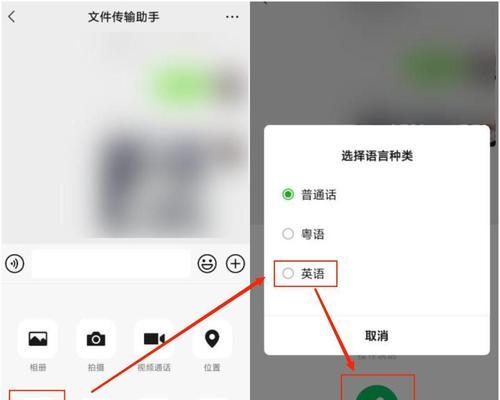
二、操作系统级别的音频设置
2.1Windows系统音频设置
在Windows操作系统中,您可以使用内置的“声音”设置进行音频调节:
打开“控制面板”,选择“硬件和声音”,然后点击“声音”。
在播放设备选项卡中,选择默认设备,并点击“属性”。
在级别选项卡中调节音量,并在增强选项卡中尝试不同的声音效果。
2.2macOS系统音频设置
macOS系统同样提供了丰富的音频设置选项:
打开系统偏好设置,选择“声音”。
在“输出”标签下,选择一个输出设备,并可调节输出音量。
点击“选项”按钮,可进一步调整扬声器或耳机的平衡、音量限制等。
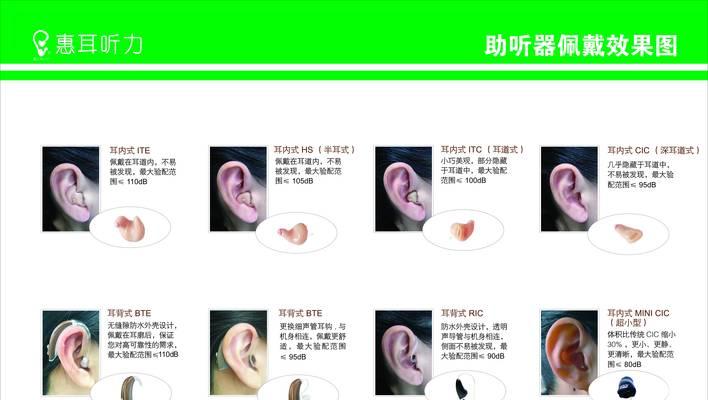
三、软件层面的音频优化
3.1音频增强软件
使用专业的音频增强软件可以进一步提升音频质量。例如:
EqualizerAPO:这是一个为Windows设计的可调音频处理对象(APO),可以帮助用户调整音频频谱。
Boom3D:专为macOS系统设计,可以提供3D环绕声效果。
3.2音频增强软件的使用
安装并启动音频增强软件后,通常会提供一个界面让你调节声音的各个方面,例如:
调节高低音增益,以适应您的听觉偏好。
选择或创建不同的预设配置文件,以便快速切换不同的声音场景。
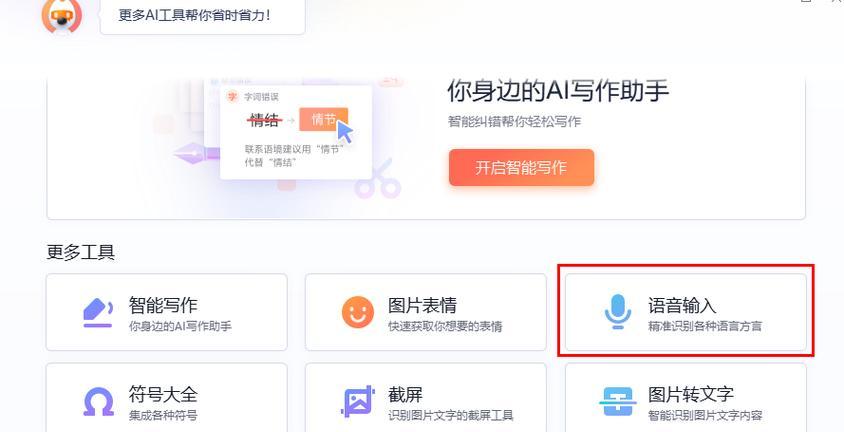
四、扬声器和耳机的选择与放置
4.1扬声器选择与摆位
良好的扬声器选择和摆放对于音质的影响至关重要:
尽量选择具有良好频响特性的扬声器,这通常在产品规格中有所体现。
合理摆位,确保扬声器与您的听音位置保持等距,并且扬声器正面朝向听众。
4.2耳机的选择与使用
耳机提供了私密的听觉体验,选择合适的耳机同样重要:
根据个人需要,选择头戴式、入耳式等不同类型的耳机。
考虑耳机的阻抗、灵敏度和频率响应特性,这些都是影响音质的关键因素。
耳机插头类型要与您的播放设备兼容,以确保音质不被损失。
五、音频格式与文件管理
5.1高质量音频格式
音质的提升不仅仅依赖于硬件和软件,音频文件本身的格式也起着至关重要的作用:
无损音频格式,如FLAC和ALAC,提供了比MP3等有损压缩格式更丰富的音频信息。
高分辨率音频文件,其采样率和位深更高,能够提供更清晰的音质。
5.2音频文件的管理
妥善管理音频文件也是提升体验的关键:
使用合适的文件组织系统,如按艺术家、专辑或风格分类。
保持音频库的整洁,定期清理低质量或重复的音频文件。
六、音频设备的维护与保养
6.1扬声器和耳机的清洁
定期清洁扬声器的振膜和耳机的耳罩,保持音频输出的清晰度。
使用软布和专业的清洁剂,避免使用可能损伤设备的化学物品。
6.2音频设备的存放
存放扬声器和耳机时要避免高温、潮湿和灰尘。
不使用时,最好将耳机卷起放入保护盒中,扬声器则应置于干燥通风的地方。
结语
通过上述音频调节技巧的介绍,您应该已经对如何优化电脑上的音频输出有了深入的了解。从驱动程序的更新到音频文件的管理,每一个环节的优化都能带来听觉体验的提升。希望您能根据自己的需求和设备,实际操作并享受更加动听的音频世界。通过以上,您的电脑音频调节之旅将不再是难题,而是通往优质听觉享受的康庄大道。
版权声明:本文内容由互联网用户自发贡献,该文观点仅代表作者本人。本站仅提供信息存储空间服务,不拥有所有权,不承担相关法律责任。如发现本站有涉嫌抄袭侵权/违法违规的内容, 请发送邮件至 3561739510@qq.com 举报,一经查实,本站将立刻删除。